Las aplicaciones de limpieza de PC son una estafa: He aquí por qué (y cómo acelerar su PC)

Las aplicaciones de limpieza de PC son aceite de serpiente digital. La web está llena de anuncios para aplicaciones que quieren "limpiar su PC" y "hacer que se sienta como nuevo". No extraiga su tarjeta de crédito: estas aplicaciones son terribles y no las necesita.
Si si quieres "limpiar tu PC", puedes hacerlo gratis. Windows incluye herramientas integradas de limpieza de PC que pueden hacer casi todo lo que la aplicación promedio de limpieza de PC hará por ti.
Investiguemos una aplicación de limpieza de PC
Entonces, ¿qué hacen estas aplicaciones, de todos modos? Para investigar, ejecutamos MyCleanPC; no intentes esto en casa; instalamos este software malo para que no tenga que hacerlo. MyCleanPC es una de las aplicaciones de limpieza de PC más destacadas, incluso se anuncia con comerciales de televisión. Primero, veamos sus preguntas frecuentes para ver lo que promete:
"La versión completa y de pago del software MyCleanPC intentará eliminar problemas encontrados en el registro y el disco duro de su PC, incluida la eliminación de archivos basura, entradas de registro innecesarias, rastros de navegación en Internet y partes fragmentadas de su disco duro. "
Ya estamos en el hielo: Windows puede eliminar archivos basura, eliminar rastros de navegación en Internet y desfragmentar el disco duro sin instalar software adicional.
MyCleanPC ofrece un "diagnóstico gratuito", que es poco más que un intento de asustar a las personas para que tengan miles de "problemas". "Eso se puede arreglar para un pago fácil de $ 39.99.
Después de ejecutar un escaneo, verá un recuento alarmante de la cantidad de problemas en su computadora. Encontró 26267 problemas en nuestra computadora. Es un número extremadamente alarmante, pero ¿qué es exactamente un problema?
Cada cookie del navegador y la entrada del historial cuentan como un único problema.
- Cada archivo temporal cuenta como un único problema, sin importar cuán pequeño sea.
- Las entradas de registro no válidas se consideran problemas, aunque en realidad no deberían ralentizar su computadora.
- Nuestro registro puede compactarse un poco, pero esto no debería hacer que el rendimiento sea diferente
- Cada archivo fragmentado cuenta como un único problema. MyCleanPC mide la fragmentación en función de la cantidad de archivos fragmentados, lo que genera una estadística de fragmentación de datos del 21,33% que da miedo. A modo de comparación, el Desfragmentador de disco de Windows nos dice que tenemos un 2% de fragmentación.
- Ahora que te han asustado, esta es la parte en la que sacarías tu tarjeta de crédito y les darías $ 39.99 para limpiar tu PC.
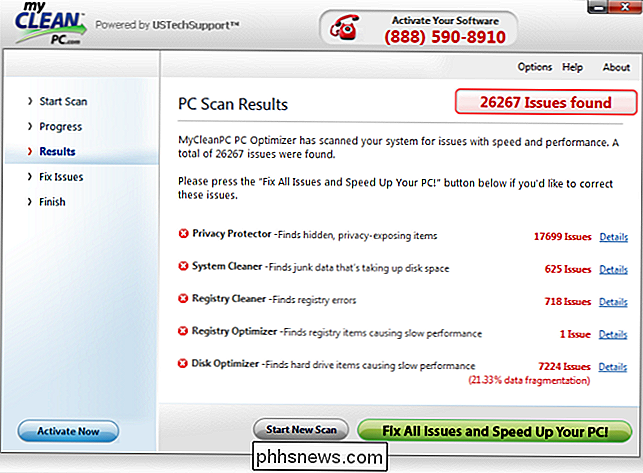
Do not Believe the Hype
Los archivos temporales no ralentizan su computadora, ni tampoco las entradas del historial del navegador ni las cookies. Por lo general, las entradas de registro no son un problema: hay una razón por la que Microsoft creó un limpiador de registro propio antes de suspenderlo y aconseja a las personas que no usen limpiadores de registro. Sí, su computadora puede ser lenta porque su sistema de archivos está fragmentado. Puede solucionarlo ejecutando la herramienta Desfragmentador de disco incluida con Windows; de todos modos, el Desfragmentador de disco se ejecuta automáticamente según un cronograma. La mayoría de las personas ya no deberían tener que preocuparse por desfragmentar sus discos duros.
Cómo limpiar su PC en realidad
Digamos que quiere limpiar su PC como lo haría un limpiador de PC. Esto es lo que puede hacer:
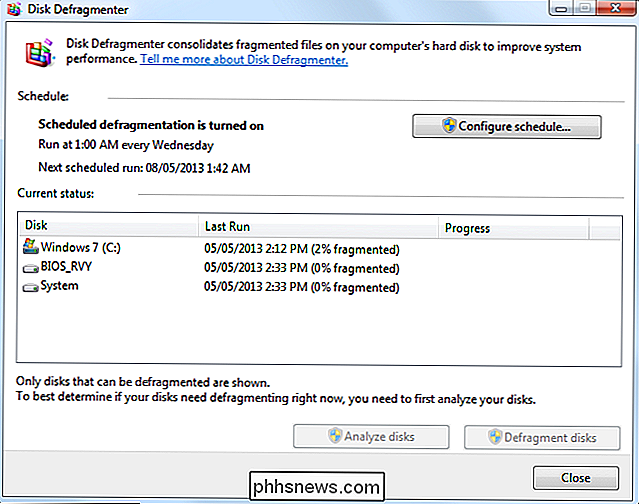
Ejecute la herramienta Disk Cleanup incluida con Windows. Está enfocado en liberar espacio en su disco duro, pero también eliminará archivos temporales viejos y otras cosas inútiles. Simplemente toque la tecla de Windows, escriba Liberador de espacio en disco y presione Entrar para abrirlo. Incluso puede programar un Liberador de espacio en disco para limpiar su computadora automáticamente.
Borre el historial de su navegador o, mejor aún, configure su navegador para que borre automáticamente su historial cuando lo cierre si no desea almacenar un historial.
- Ejecute el Desfragmentador de disco incluido con Windows. Esto no es necesario si usa una unidad de estado sólido.
- No se moleste con un limpiador de registro. Si es necesario, utilice el CCleaner gratuito, que tiene el limpiador de registro mejor probado que existe. También eliminará archivos temporales para otros programas: CCleaner solo hace mucho más que las aplicaciones de limpieza de PC.
- Una prueba realizada en 2011 por Windows Secrets descubrió que la herramienta Disk Cleanup incluida con Windows era tan buena como las aplicaciones pagas de limpieza de PC. Tenga en cuenta que esto es cierto aunque las aplicaciones de limpieza de PC corrigen "errores de registro" mientras que la aplicación Disk Cleanup no lo hace, lo que demuestra cuán innecesarios son los limpiadores de registro.
- Así que sí, ha sido probado: las aplicaciones de limpieza de PC no valen nada.
Acelerando su computadora
Las mejores herramientas para acelerar su computadora son cosas que la aplicación de limpieza de PC no hará por usted:
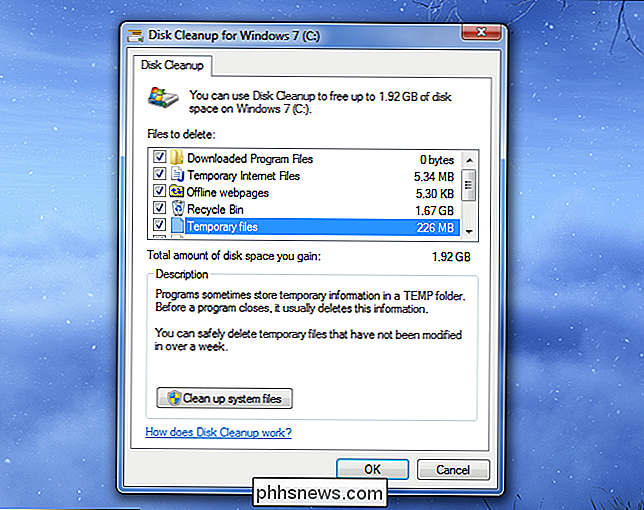
Desinstale el software que ya no usa, especialmente los programas que se ejecutan al inicio y en el enchufe del navegador -ins.
Deshabilite las aplicaciones de inicio innecesarias para mejorar el tiempo de arranque de Windows.
- Si ve regularmente errores en su computadora:
- Ejecute un programa antivirus y un programa antimalware para analizar su computadora en busca de mensajes de error que produzcan malware .
Mensajes de error de Google que ve regularmente para encontrar soluciones para ellos.
- No se olvide de la opción nuclear:
- Reinstale Windows para comenzar de cero. Si está utilizando Windows 8, use la función Actualizar la PC.
Compruebe si hay problemas de hardware si continúa experimentando pantallas azules u otros problemas de PC después de reinstalar Windows.
- En el peor de los casos, las aplicaciones de limpieza de PC son digitales. . En el mejor de los casos, hacen algunas cosas marginalmente útiles que puede hacer con las herramientas incluidas con Windows. No crea en la exageración: omita las aplicaciones de limpieza de PC.

El único lugar seguro para comprar una PC con Windows es Microsoft Store
Lenovo ha estado enviando Superfish a sus computadoras por meses. Este es un desastre de seguridad, y muestra cuán pequeños fabricantes de PC realmente se preocupan por la seguridad de su PC. Solo hay una manera de garantizar que su nueva PC sea realmente segura de utilizar. Superfish es solo la punta del iceberg.

Cómo ver qué aplicaciones están drenando la batería de su Mac
Su Mac rastrea el "impacto de energía" de cada aplicación en ejecución en algunos lugares. Al igual que en un iPhone o iPad, puede ver exactamente qué aplicaciones utilizan la mayor cantidad de energía y ajustar el uso en consecuencia para que no se agote. Las aplicaciones no son lo único que agota la batería, por supuesto .


